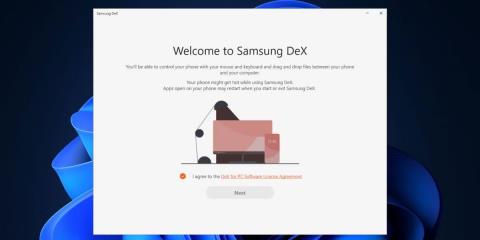Tražite li telefon ili tablet koji se razlikuje od uobičajenog? Samsungova vodeća linija iz 2018. može podržavati DeX, skriveni način rada. DeX ima mogućnost donijeti tradicionalna desktop iskustva svima izravno na njihovim telefonima.
Glavni sadržaj o Samsung Dexu
Što je Samsung DeX?
Samsung DeX je radna površina na Samsung vodećim telefonima. Ovaj način rada možete omogućiti ručno ili ga postaviti da se automatski uključuje prilikom povezivanja s određenim uređajima.
Uređaj možete spojiti na dock i koristiti ga kao računalo putem hosta, tipkovnice i miša.
Ako nemate tipkovnicu i miš za pristup DeX desktop okruženju, možete koristiti svoj telefon kao ulazni uređaj.
Kako DeX pomaže u poboljšanju radnog učinka
Ako se vaš telefon odjednom pretvori u računalo, vaša radna učinkovitost će se znatno povećati.
Sve vaše aplikacije i igre ostat će netaknute, ali moći ćete pristupiti samo aplikacijama vezanim uz posao. Nakon što su miš i tipkovnica povezani, možete odmah odgovarati na e-poštu korisnika, uređivati dokumente, koristiti Excel ili bilo koji drugi radni alat koji želite.

DeX pruža iskustvo gotovo kao Windows računalo
Ako koristite ove značajke putem TV-a ili koristite telefon kao kompaktno računalo, vidjet ćete koliko je DeX čaroban.
DeX pruža iskustvo poput Windowsa, otvoreni programi su dolje lijevo, obavijesti su u Windows System Tray-u desno. Otvorite izbornik aplikacije klikom na gumb u obliku mreže.
DeX omogućuje prikaz više aplikacija, u prozoru ili na cijelom zaslonu. Daje vam osjećaj da zapravo koristite računalo, a ne samo telefonski način rada.
Koji telefoni podržavaju Samsung DeX?
DeX je trenutno dostupan samo na Samsung uređajima izdanim od 2018. nadalje, a nažalost ne na svim. Samsung DeX dostupan je na Galaxy S8/S8 i novijim, Note 8 i novijim, Tab S4 i sljedećim tabletima.
Ladica za aplikacije Samsung DeX
Da biste koristili DeX na svom telefonu, morate povezati USB-C priključak svog uređaja s HDMI zaslonom. Za povezivanje drugih uređaja možete koristiti Samsungov namjenski DeX kabel, priključnu stanicu, USB i HDMI priključke; Dokovi trećih strana također su dostupni.
U međuvremenu, ako koristite kompatibilni Samsung Galaxy Tab Sx uređaj, povezani zaslon nije potreban (iako je još uvijek opcija). Uostalom, ekran od 10 inča je više nego dovoljan.
Kako otvoriti Samsung Dex na telefonu
Da biste otvorili način Dex na podržanom Samsung telefonu, dvaput povucite prema dolje s vrha zaslona kako biste otvorili traku s brzim postavkama i prijeđite prstom preko kako biste pronašli gumb Samsung Dex, kliknite da biste uključili Samsung Dex, prebacite telefon u način rada Dex. računalo stupanj.

Također možete omogućiti Samsung Dex iz Postavke > Napredne značajke . U ovoj postavci, osim uključivanja/isključivanja Samsung Dexa, također imate opciju automatskog pokretanja Samsung Dexa kada se spojite na Samsung Cover Keyboard, spajanjem HDMI kabela na USB-C priključak.
Ako želite, možete promijeniti pozadinu radne površine, promijeniti postavke miša i tipkovnice u Dex modu i promijeniti zvuk prilikom spajanja na HDMI uređaj.
Konfigurirajte Samsung DeX postavke
DeX postavke omogućuju definiranje ponašanja aplikacije.
Na primjer, možete uključiti i isključiti DeX. Postoji i prekidač Auto start when Book Cover Keyboard i Auto start when HDMI Connection .
Obje su opcije korisne zasebno i zajedno, posebice pri spajanju Samsung uređaja na USB čvorište ili priključnu stanicu.
Također možete odrediti vremensko ograničenje zaslona za povezani zaslon (10 minuta odgode prema zadanim postavkama) i dok je DeX omogućen, odaberite i postavite pozadine za Samsung DeX , prilagodite razlučivost zaslona i podesite tipkovnicu, miš/trackpad i postavke. Postavite način unosa S Pen . Postavke Samsung DeX-a također vam omogućuju da odaberete može li okruženje reproducirati zvuk na povezanim zaslonima ( Reproduciraj zvuk na povezanim zaslonima ) i može li pristupiti novim značajkama putem podizbornika Samsung DeX Labs.

Konfigurirajte Samsung DeX postavke
Slabosti Samsung DeX-a
Nošenje DeX-a daje prilično glatko iskustvo, ali još uvijek ne tjera da zaboravite da koristite Android. Važna slabost je to što DeX ne prepoznaje mnoge Android operacije kada se koristi aplikacija, a sučelje je također dizajnirano za više korištenja tipkovnice i miša.
Iako neke aplikacije dobro rade na Dexu, neke su i dalje zaglavljene u portretnom načinu rada, a neke se ne mogu ni otvoriti.
Međutim, DeX je i dalje dobro iskustvo na radnoj površini za one hitne, neočekivane trenutke kada morate koristiti računalo.
Istražite više: